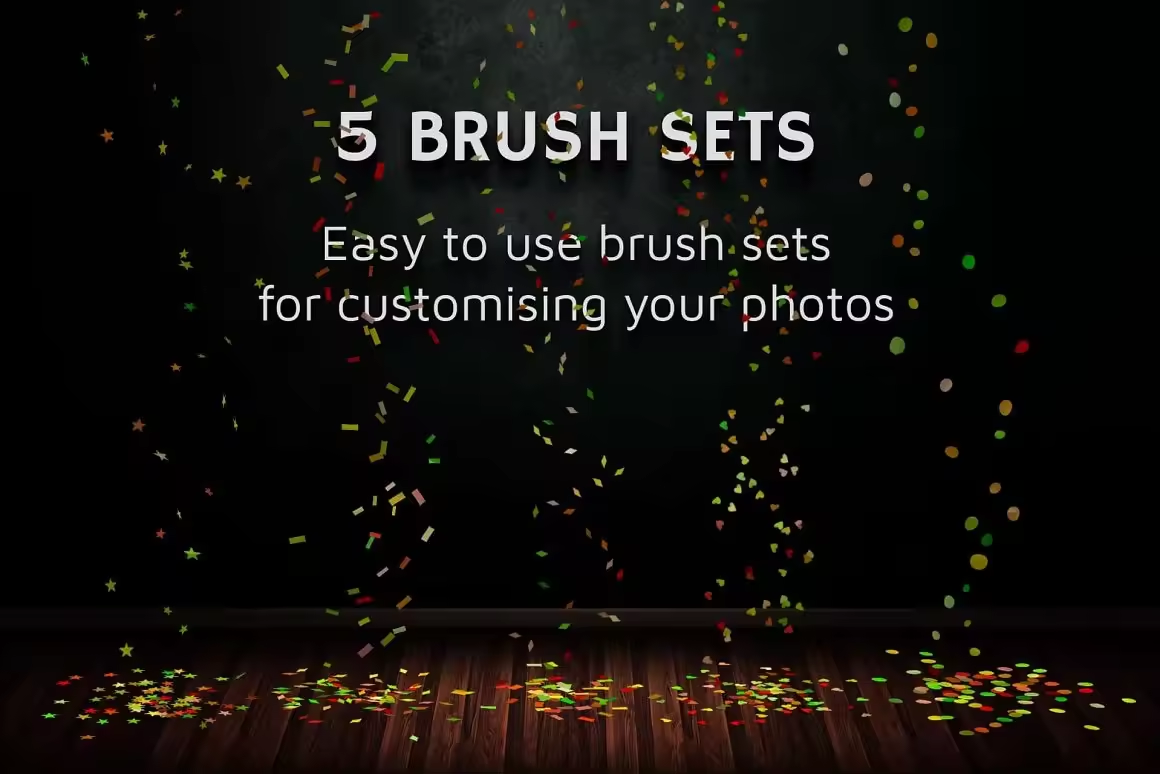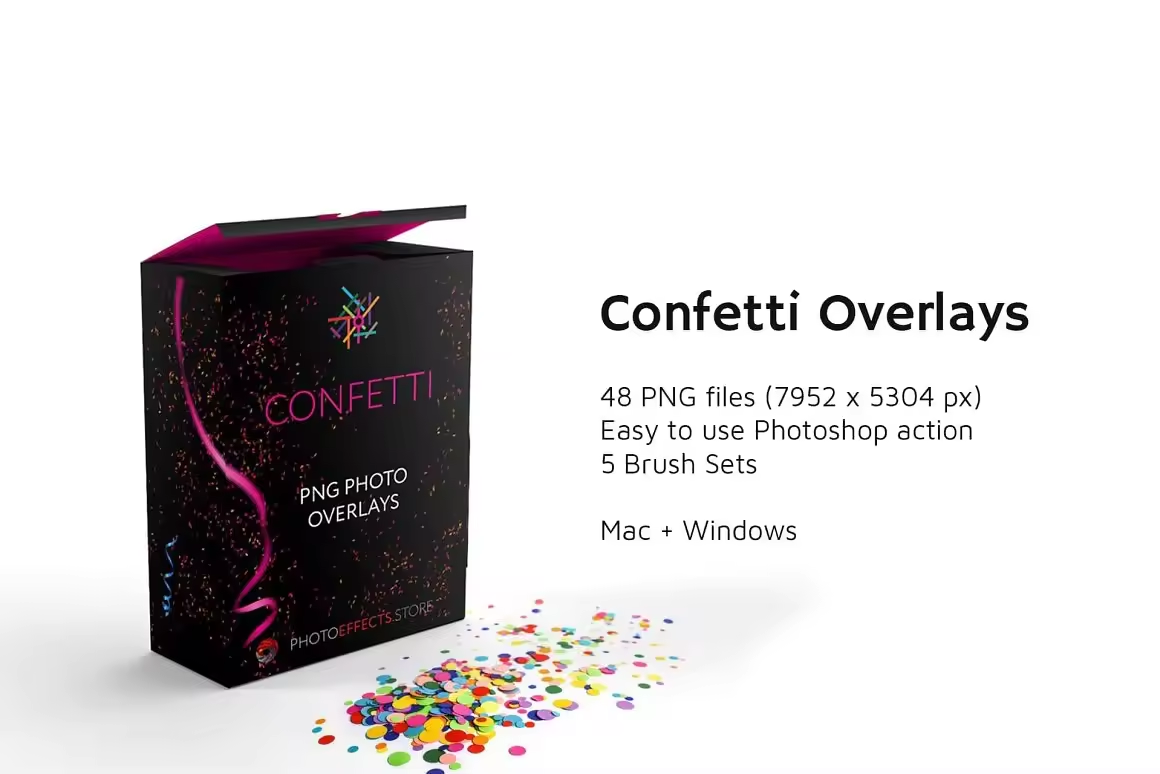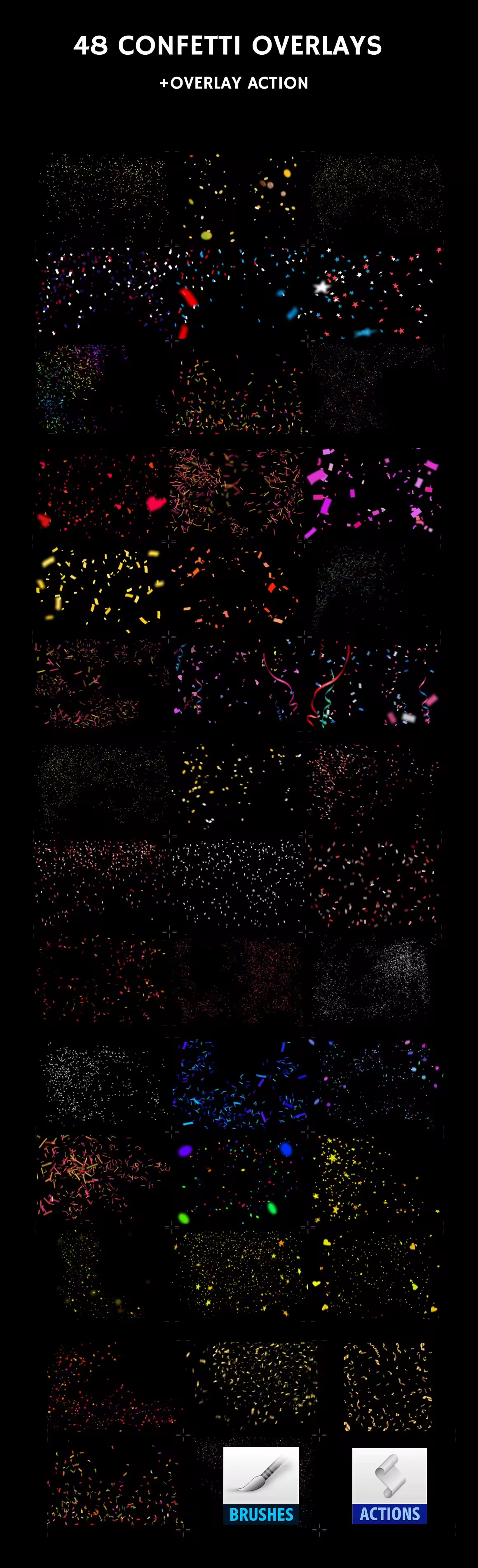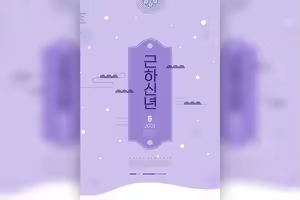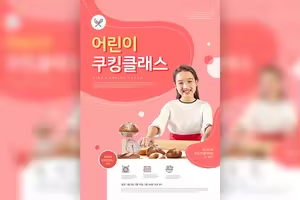48款五彩纸屑照片叠加合集
48套彩色纸屑照片套装的详细信息和规格:
- 48个PNG文件
- 宽度7952像素
- 高分辨率准备打印300dpi
- 画笔集和Photoshop动作
请注意
- 完成下载档案‘037-PRO后。48个五彩纸屑照片覆盖.zip’将被下载到’Downloads’文件夹或您选择的文件夹。
- 将存档解压缩到一个文件夹中。如果文件夹图像背景为黑色,则不鼓励使用。有一种屏幕混合模式,允许您通过仅在Photoshop中显示对象来删除黑色背景。
- 打开Photoshop,打开要应用的图像,然后按照以下方法之一操作。
说明
有3种方法可以应用照片覆盖:第1种 – 使用覆盖操作(包括)第2次 – 使用快速入门PSD课程(仅包括PRO版本)第3种 – 标准,拖放方法
第一种方式:覆盖行动
此方法更加先进,因为它允许您快速应用任何文件夹中的叠加层。在操作的设置中,您可以设置热键F3(例如),以便在一次单击中调用此操作
- 双击’Overlay Actions.atn’文件将其加载到Photoshop中。安装完成后,请通过单击“窗口操作”访问Photoshop中的“动作”面板。有2个动作:JPEG和PNG叠加。覆盖动作 JPEG和覆盖动作 PNG之间的区别在于JPEG应用了屏幕混合模式。
- 找到“覆盖动作”并按“播放”动作即可。
- 将打开Photoshop对话框,提示您选择该文件。单击“继续”,找到解压缩的文件夹,然后选择您喜欢的图像。此图像将立即进入您打开照片的Photoshop文件。
- 如果需要,可以缩放,旋转或反射叠加层
- 按Cmd(Ctrl)+ Enter,该操作将创建图层蒙版和两个调整图层。如有必要,在图层蒙版上应用黑色笔刷以在必要时隐藏图像,并在校正图层中调整颜色或色阶,使覆盖层看起来适合照片。
- 保存图像并向客户展示,他们会对结果感到惊喜
第二种方式:快速入门PSD课程
此方法允许您在photoshop文件中工作,您可以在其中选择您所需的覆盖,使图层可见。这很方便,因为你可以在图像层的缩略图中看到它,但是在某些版本的Photoshop中文件可能无法正常打开是不方便的。此功能是可选的,按原样提供。
第三种方式:拖放
3.1从文件夹中拖出任何图像并将其放在Photoshop文件中。对于黑色背景的图像,应用屏幕混合模式。要更改混合模式,双击图层,将打开图层样式窗口。更改混合模式并继续下一步。对于具有透明背景的覆盖层,您无需执行任何操作。3.2缩放、变换、降低不透明度或添加图层蒙版,必要时在覆盖层上绘制。
。
更多
- 兼容任何适用于图层的软件(Photoshop CS5 +,Photoshop Elements,Paint Shop Pro等)
- 不适用于进一步分发